Как заработать деньги с TikTok

Если вы хотите выяснить, какая социальная платформа лучше всего подходит для монетизации, одни только цифры пользовательской базы TikTok должны сказать вам все, что вам нужно знать.
Тема PowerPoint - это комбинация предопределенных цветов, шрифтов и эффектов. Разные темы будут иметь разные макеты слайдов. Независимо от того, использовали ли вы тему или не знаете, что в PowerPoint есть тема Office по умолчанию, вы можете выбрать новую тему в любое время, чтобы придать всей презентации единообразный и профессиональный вид.
В PowerPoint темы позволяют быстро и легко изменить дизайн презентации. Тема PowerPoint управляет основной цветовой схемой, основным шрифтом, макетом слайда и другими важными элементами. Все элементы в теме будут гармонично сочетаться друг с другом. Так что вам не придется тратить много времени на форматирование презентации.
Каждая тема использует собственный набор макетов слайдов. Эти макеты управляют расположением содержимого, поэтому конечный эффект может быть впечатляющим. В приведенном ниже примере вы можете увидеть разницу между заполнителем, шрифтом и цветом.

Если вы используете уникальный макет слайда, такой как Цитата с подписью или Карточка с именем - затем переключитесь на тему, которая не включает этот макет, результаты могут быть не такими, как ожидалось.
Каждая тема PowerPoint, включая тему Office по умолчанию, имеет свои собственные элементы темы, в том числе:
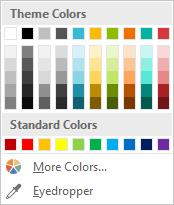
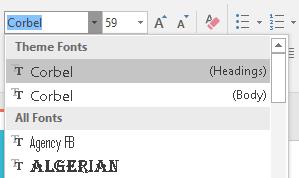

При переключении на другую тему все вышеперечисленные элементы будут обновлены, чтобы отразить новую тему. Вы можете кардинально изменить внешний вид вашей презентации за несколько кликов.
Примечание:
Все темы в PowerPoint находятся в группе « Темы » на вкладке « Дизайн » . Вы можете использовать или изменить тему в любое время.
1. Выберите вкладку « Дизайн » на ленте , а затем выберите группу « Темы » . Каждое изображение представляет собой тему.
2. Щелкните стрелку вниз « Дополнительно» , чтобы просмотреть все доступные темы.

3. Выберите желаемую тему.
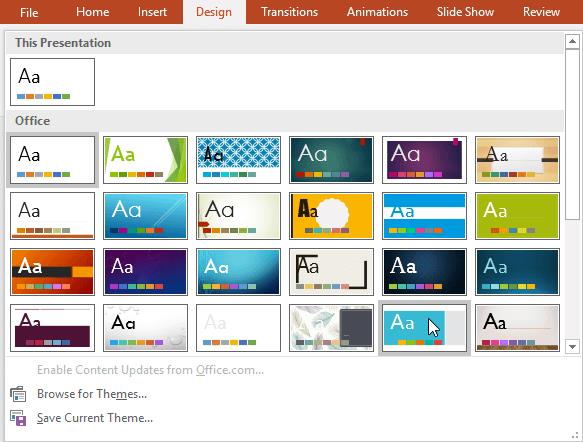
4. Эта тема будет применена ко всей презентации. Чтобы использовать другую тему, просто выберите ее на вкладке « Дизайн » .
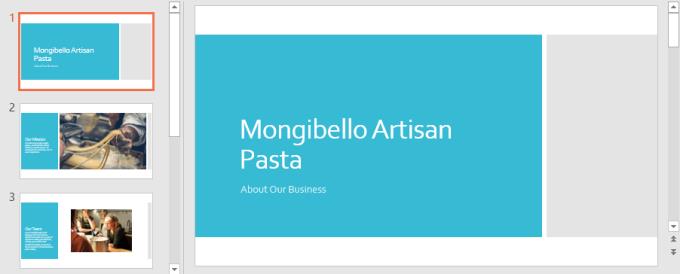
После применения темы вы можете выбрать ее вариант в группе «Варианты». В вариациях используются разные цвета темы, сохраняя при этом общий внешний вид темы.
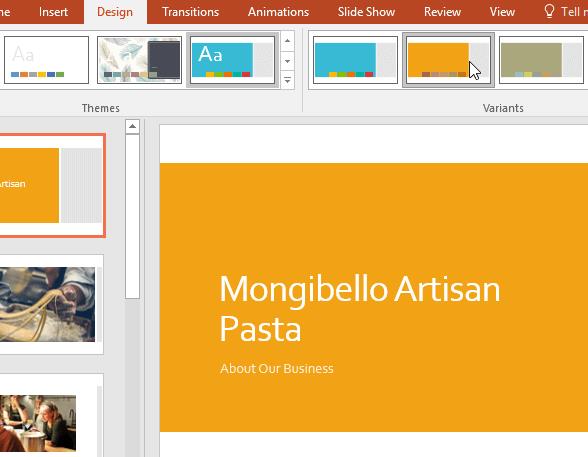
Если вы хотите выяснить, какая социальная платформа лучше всего подходит для монетизации, одни только цифры пользовательской базы TikTok должны сказать вам все, что вам нужно знать.
https://www.youtube.com/watch?v=Y9EoUvRpZ2s Как только вы станете официальным создателем Snapchat, рядом со своим именем появится кнопка «Подписаться». Что вам нужно
3D Bitmoji — это инновационная функция Snapchat, которая позволяет пользователям создавать уникальное цифровое присутствие, точно отражающее их личность и
Во время презентации Google Slide вам следует рассчитать, как долго вы будете оставаться на одном слайде, или дать аудитории возможность участвовать в обсуждениях или отвечать на любые вопросы.
OnePlus 5 был одним из лучших телефонов 2017 года. Затем появился OnePlus 5T, который улучшили множеством скромных, но важных способов, не добавляя
В приложении Cash вы можете отправлять людям деньги, инвестировать в акции компаний, торговать криптовалютой и оплачивать счета. Однако вам необходимо добавить средства в свой кэш.
Вы можете использовать несколько методов для вырезания фигур в Adobe Illustrator. Это связано с тем, что многие объекты создаются по-разному. К сожалению,
Если вы хотите загружать видео и наслаждаться контентом без рекламы на YouTube, вам необходимо стать премиум-подписчиком. Здесь на помощь приходят удобные боты Telegram.
Всякий раз, когда вы отправляете электронное письмо в Outlook, вы ожидаете, что оно будет доставлено мгновенно. Однако, как и другие почтовые платформы, Outlook подвержен сбоям и
https://www.youtube.com/watch?v=13ei1TYS8uk Chromebook — отличное устройство, если вам не нужен ноутбук, способный работать с ресурсоемкими программами. Если ты в
История гласит, что в 1896 году, когда братья Люмьер впервые показали поезд, идущий на станцию Ла-Сьота, зрители в кинотеатре погрузились в хаос.
Если вы хотите стать высокооплачиваемым гонщиком, вы не можете просто скачать приложение и сразу же начать зарабатывать деньги. Это не так просто, как осуществлять доставку.
В детстве я преследовал своих родителей в поисках щенка, пока они не сдались и не подарили мне одного на Рождество. Ну, хотя бы робот. Это был Aibo от Sony.
Живое фото — это несколько секунд звука и видео, записанных до и после съемки изображения. Эти видео занимают больше места, чем стоп-кадры, а это съедает
Быстрый ответ: запустите командную строку от имени администратора. Введите следующее: cscript C:Program Files (x86)Microsoft OfficeOffice16OSPP.vbs /dstatus и
Вы стали водителем Lyft и готовы отправиться в путь и зарабатывать деньги. Вы ждете своего первого пикапа, но не получаете запросов на поездку.
Что вы ищете в социальной сети? Вам нужны безопасность, функциональность, возможности настройки и безопасный способ отправки сообщений?
Планшеты Amazon Fire Tablet стали одними из самых популярных мобильных устройств. Хотя Amazon начинал с планшета, который по сути был
Вторжение Amazon в большой мир устройств потокового мультимедиа в целом было хорошо встречено. Доступная цена Fire TV вместе с Амазонами.
Вы когда-нибудь получали уведомление «Этот номер телефона заблокирован» в Telegram? Если да, то вам может быть интересно, что это значит. В Телеграме есть ограничения

















![Какая Amazon Fire Stick самая новая? [май 2023 г.] Какая Amazon Fire Stick самая новая? [май 2023 г.]](https://img.webtech360.com/resources6/s21/image-2835-0405082719063.jpg)
